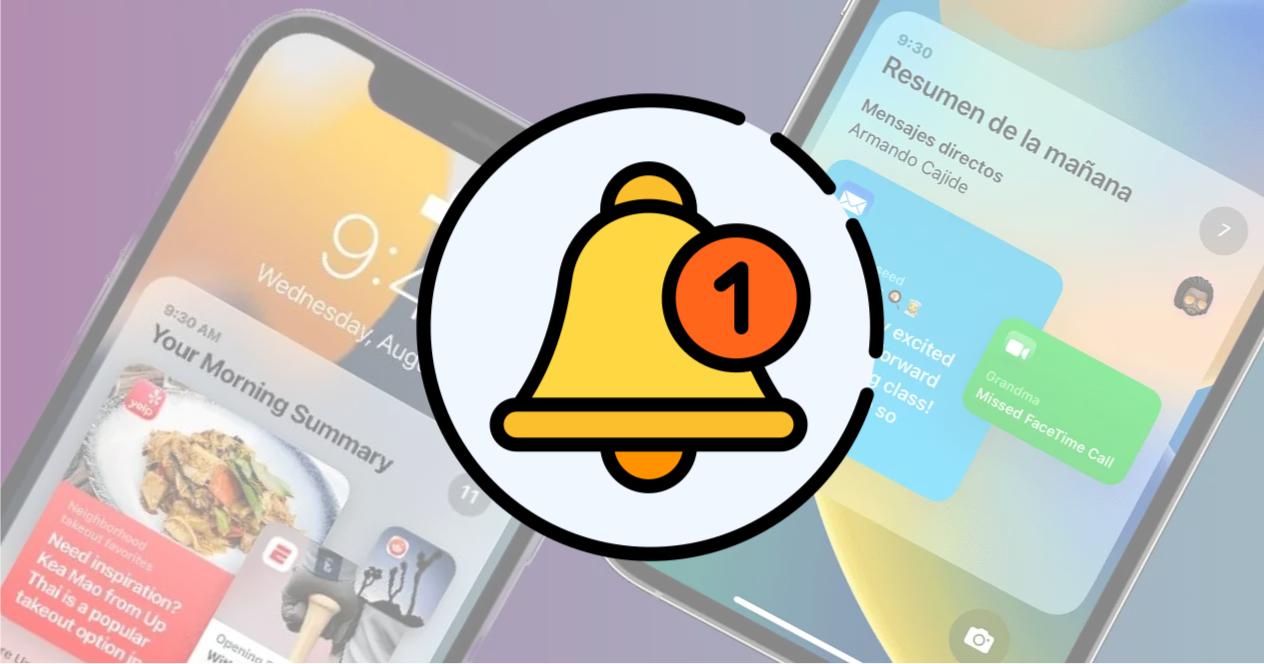Si eres usuario de iPhone, seguramente alguna vez hayas oído hablar de lo que son las notificaciones push. Y también, puede que te preguntes si las tienes en tu iPhone, dónde están y cómo se pueden activar. Por ello, en este post te explicamos todo lo que debes saber acerca de ellas, y cómo puedes activarlas de una forma muy fácil.
Tu iPhone tiene notificaciones push
Las notificaciones push son un tipo de mensajes y alertas que recibimos en nuestro iPhone, y que se caracterizan porque nos llegan al instante, y de forma instantánea. Por ejemplo, cuando alguien nos envía un correo electrónico y nos entra en la bandeja, nuestro iPhone nos enviará, si lo tenemos configurado, una notificación push, justo en el momento en el que nos haya entrado ese correo. Pero las notificaciones push no sólo afectan a los correos electrónicos. Sino que también están disponibles en todas aquellas aplicaciones que permitan enviar notificaciones instantáneas, como por ejemplo, de eventos en directo. 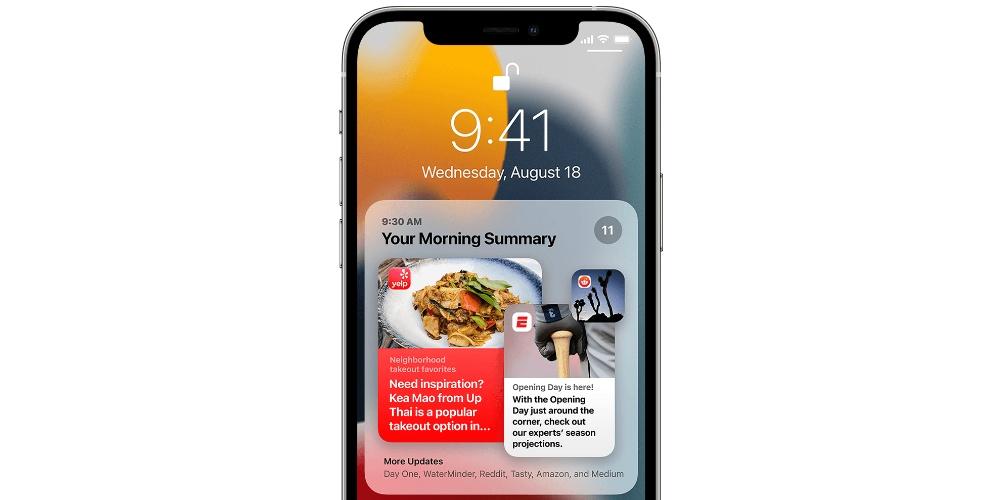 ¿Y dónde está ese apartado de notificaciones push? Lo cierto es que, en las últimas versiones de iOS, Apple ha dejado de llamarlas “notificaciones push”, pero la esencia del funcionamiento es la misma. Y la configuración, en los iPhone con iOS 16 es más sofisticada, si la comparamos con versiones anteriores de iOS. Pero eso no quiere decir que sea algo complicado. Para activar las notificaciones push en el iPhone, tendremos que ir a Ajustes > Notificaciones. En esa categoría de ajustes nos encontraremos con varios apartados. El primero de ello, es cómo se van a mostrar esas notificaciones. Con la remodelación del área de notificaciones, ahora el iPhone nos permite verlas como un número, como un recuento agrupado o como una lista, con todas las notificaciones por igual.
¿Y dónde está ese apartado de notificaciones push? Lo cierto es que, en las últimas versiones de iOS, Apple ha dejado de llamarlas “notificaciones push”, pero la esencia del funcionamiento es la misma. Y la configuración, en los iPhone con iOS 16 es más sofisticada, si la comparamos con versiones anteriores de iOS. Pero eso no quiere decir que sea algo complicado. Para activar las notificaciones push en el iPhone, tendremos que ir a Ajustes > Notificaciones. En esa categoría de ajustes nos encontraremos con varios apartados. El primero de ello, es cómo se van a mostrar esas notificaciones. Con la remodelación del área de notificaciones, ahora el iPhone nos permite verlas como un número, como un recuento agrupado o como una lista, con todas las notificaciones por igual. 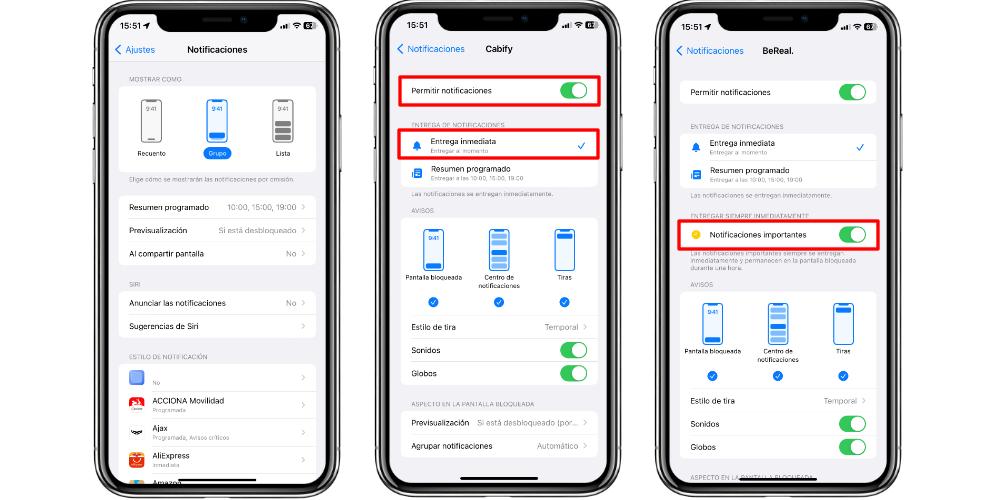 Independientemente de cómo queramos que se nos muestren estas notificaciones, el apartado que nos interesa es el listado de apps que permiten mandar notificaciones. Aquí tendremos que ir seleccionando cada aplicación por individual. Y dentro de cada una, tendremos varias opciones disponibles, que algunas de ellas pueden cambiar en función de la aplicación. Las funciones comunes son:
Independientemente de cómo queramos que se nos muestren estas notificaciones, el apartado que nos interesa es el listado de apps que permiten mandar notificaciones. Aquí tendremos que ir seleccionando cada aplicación por individual. Y dentro de cada una, tendremos varias opciones disponibles, que algunas de ellas pueden cambiar en función de la aplicación. Las funciones comunes son:
- Permitir notificaciones: esta opción permite a la aplicación que nos pueda enviar notificaciones. Es importante tener esta opción activada si queremos recibir notificaciones push.
- Entrega inmediata: esta función es imprescindible. De hecho, podría considerarse como una de las dos funciones que el iPhone tiene para que recibamos notificaciones push. Activando esta opción, si la app permite el envío de información instantánea, las notificaciones nos llegarán en el momento de que se produzcan.
- Resumen programado: esta función aplica para todas aquellas notificaciones que queremos que se nos muestren en una hora concreta del día, y de todas las apps que hayan ido enviando alertas, para que nos llegue toda la información de golpe.
Si hemos visto que la opción “entrega inmediata” es una de las básicas para recibir notificaciones push, la segunda opción sólo está disponible en aplicaciones en concreto. Esta función se llama Notificaciones importantes. Si la activamos, vamos a recibir la notificación al instante y, además, esta va a quedar en pantalla durante una hora, y no se podrá borrar. ¿Cuándo sucede esto? En los billetes de avión, por ejemplo. E incluso, en aplicaciones de redes sociales. Dependerá de cada aplicación, el que esta configuración esté disponible.

Recuerda que las notificaciones push generan un mayor consumo de batería, debido a que, las notificaciones que recibe el dispositivo se muestran rápidamente en la pantalla de bloqueo del iPhone. Por tanto, si tienes un iPhone con varios años y con la batería un poco degradada, lo mejor es desactivar esta opción o limitarla a las apps que más uses.
Por último, este tipo de notificaciones se ha ido extendiendo poco a poco a otros dispositivos, como iPadOS y macOS, por lo que, poco a poco, vas a poder tener todas las notificaciones en todos tus dispositivos del ecosistema de Apple, situación que te permite controlar todo lo que ocurre en tu alrededor.